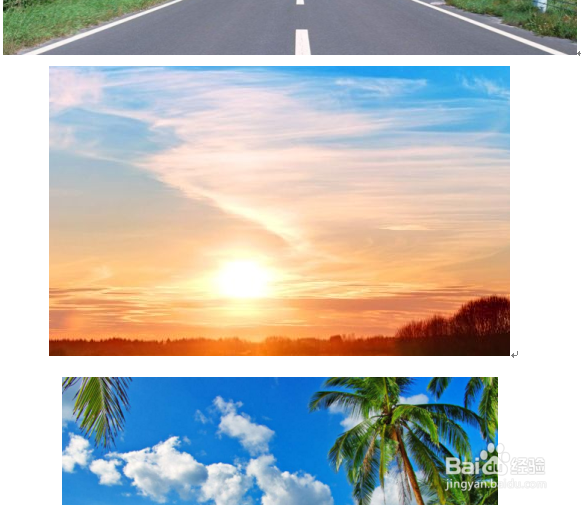1、首先,打开word文档,把三张大小不一的图片放在一起。我们可以看到,位置是不一样的。
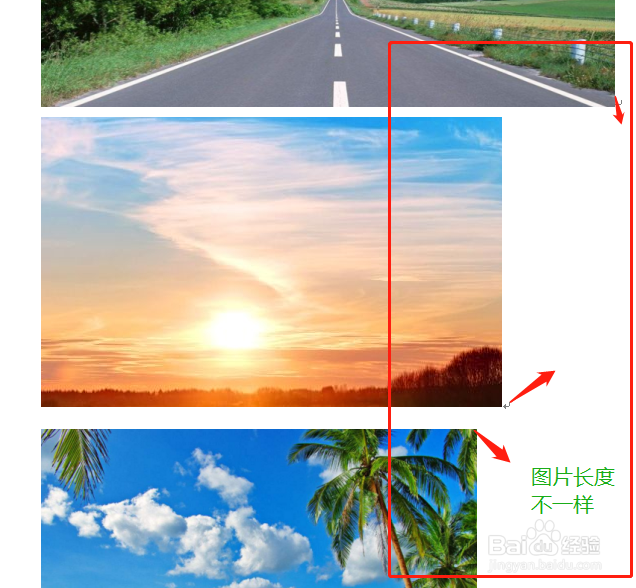
2、然后我们点击开始---找到查找与替换这个按钮。

3、找到替换一栏,点击高级搜索下面的方框,并勾选区分全/半角符号。
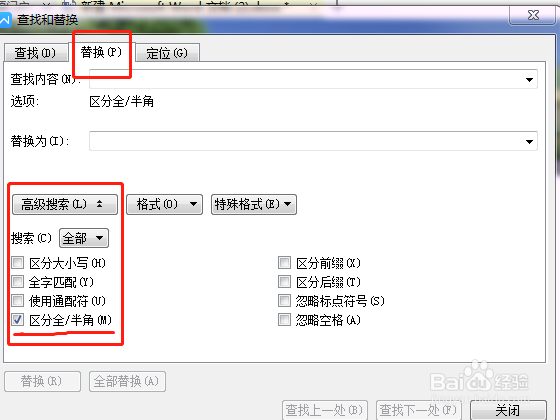
4、再在特殊格式上下拉框选择图形二字,然后我们可以看到查找的内容上面自动会生成一个^g符号。
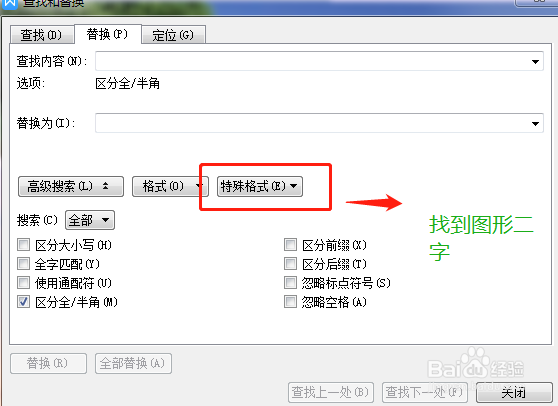
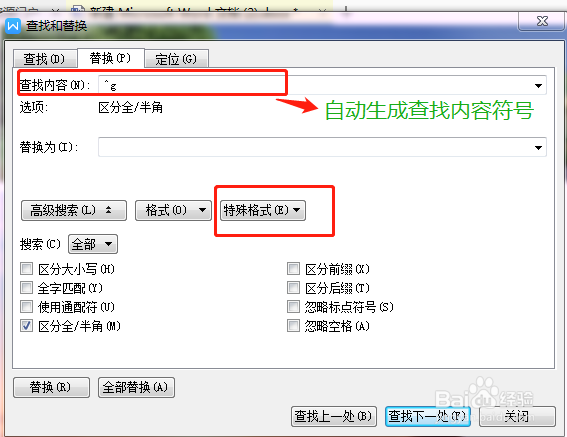
5、再接下来我们在格式一栏上选择段落,可以看到有个对齐方式---居中对齐。也可以根据自己的需要选择。
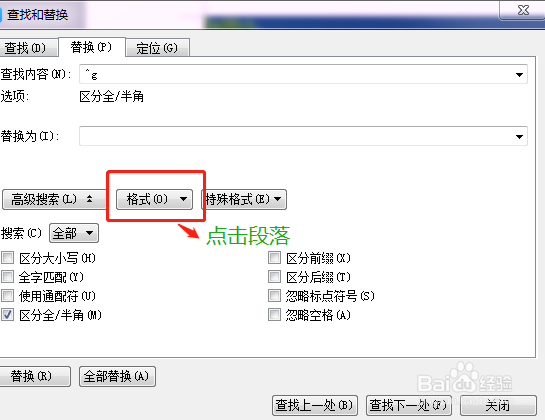
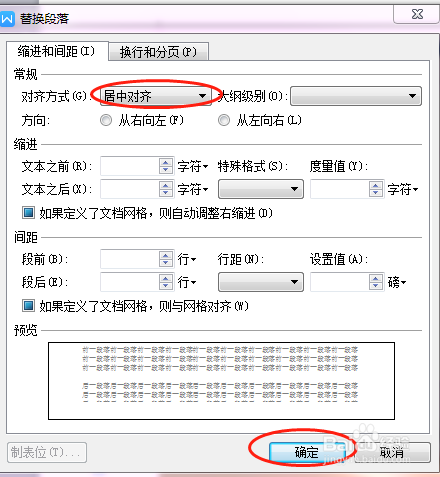
6、然后我们在下面看到有个全部替换,点击确定全部替换完成。
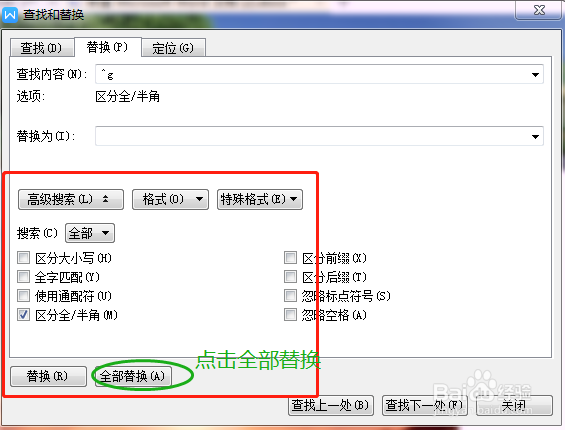
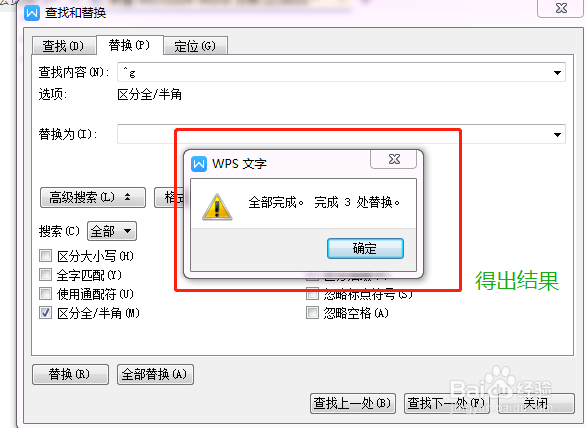
7、最后我们再回到word文档上看到,所有的三张图片都已经居中对齐了。这种方法简单易学,需要的朋友可以用到哦。